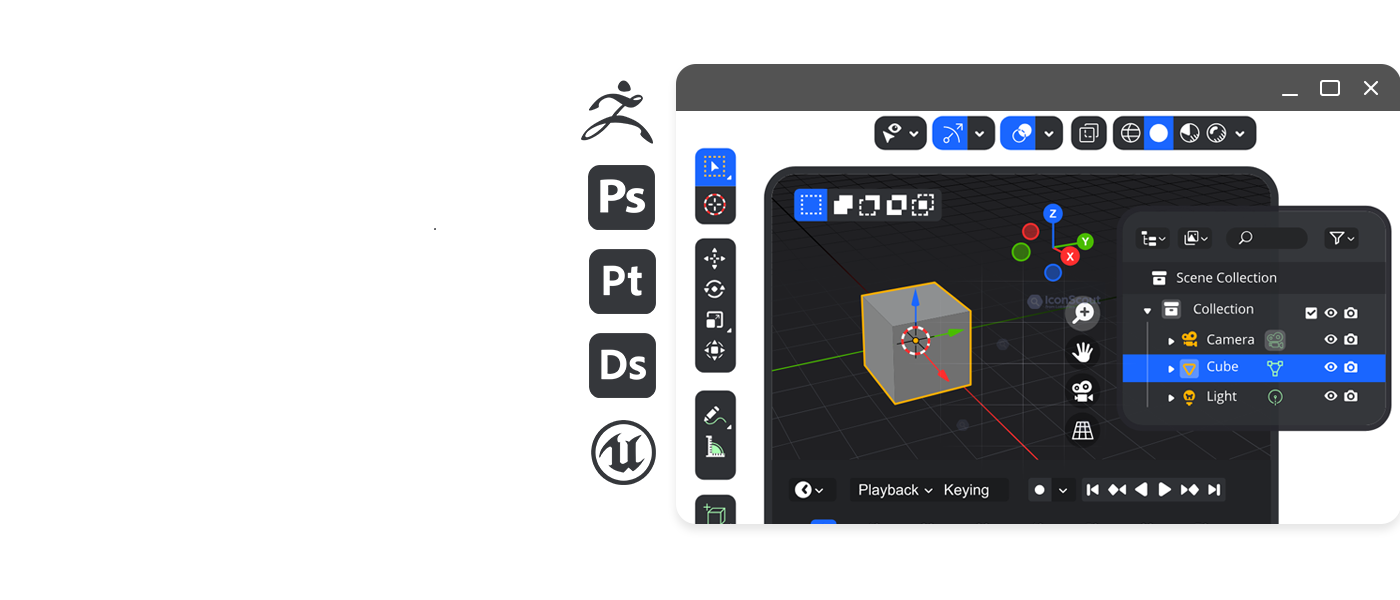![]()
익스프레션에 스크립트를 입력해서 적용하는 방식이 있다면, 간단하게 클릭 몇번으로 튕기는 모션을 쉽게 줄수있는 스크립트 - 바운스R을 소개합니다. BOUNCr 제작: Dan Ebberts / UKRAMEDIA 용도: Overshoot+, Bounc Back Expression (손쉬운 바운스 모션주기) 가격: 무료 지원 버전: Adobe After Effects CC 이상 지원 OS: Windows, Mac 다운받기: BOUNCr 프리셋 일부: Essential Typography ($79), Shape Elements ($69) 주요기능 - Overshoot - Bounce Back 포지션(위치), 스케일(크기), 로테이션(회전)으로 적용 방식을 지정할 수 있고, 하단에서 바운스 타입을 지정해서 손쉽게 ..
![]()
일반적으로 많은 레이어가 존재하거나 큰 해상도의 작업을 할 때 포토샵을 사용하면서 버벅거리거나 팅기는 현상 등 여러 가지 오류가 발생하게 됩니다. 이경우에 몇 가지 간단한 설정들을 통해 해결을 할 수 있습니다. 물론 하드웨어(컴퓨터 사양)가 좋으면 상관이 없지만 본문은 버벅거리는 컴퓨터를 초점으로 글을 작성하였습니다. 포토샵 구버전경우 셋팅을 해줘야 하지만 CC 최신 버전인 경우 큰 이슈가 없는 한 기본값들로 설정되어있습니다. 일러스트레이터 최적화도 포토샵과 비슷합니다. (본문은 CC 2020 기준으로 작성되었습니다) 포토샵 최적화하기 - 성능 환경 설정 1. 메모리, 캐시 할당량 조정 Ctrl + K 단축키로 설정창에 들어갑니다. 또는 Edit(편집) > Preferences(환경설정) > Perfor..
![]()
일러스트 레이터 단축키 모음일러스트레이터의 기본적이고 유용한 단축키들을 정리해두었습니다.잘못되거나 추가할점이 있다면 언제든지 댓글 부탁드립니다! 단축키 바로가기 ⌨️윈도우 | 워드 | 엑셀 | 파워포인트 | 노션 | 퓨어레프포토샵 | 일러스트 레이터 | 에프터 이펙트 | 프리미어 프로블렌더 | 맥스 | 시네마 4D | 지브러시 | 서브스탠스 페인터 & 디자이너 | 언리얼 엔진 일러스트레이터 단축키파일새파일Ctrl + N템플릿 가져오기Ctrl + Shift + N불러오기Ctrl + O어도비 브릿지로 불러오기Ctrl + Alt + O파일 닫기Ctrl + W열린 파일 모두 닫기Ctrl + Alt + W저장하기Ctrl + S다른 이름으로 저장하기Ctrl + Shift + S복사본 저장하기Ctrl + Alt +..
![]()
작업시간을 많이 단축시켜줄수있는 무료 플러그인 Animation Compositon을 소개합니다. 미스터 호스(말머리 아이콘으로 유명함)에서 제작 되었으며, 기본 셋팅값들을 불러와서 바로 적용해서 보다 효율적인 모션감과 더불어, 보편적인 효과음과 애니메이션이 되어있는 프리컴포지션, 키 프레임 효과적으로 직관적으로 조정하기, 앵커포인트 원클릭으로 바로 맞추기, 전환 시프터등 여러가지 기능들이 존재하며 무료로 이용 할 수 있습니다. Animation Composer제작: 미스터 호스 (Mister Horse)용도: 모션 프리셋, 프리컴포져, 효과음, 쉬운 키프레임, 앵커 포인트 무버, 전환 시프터등가격: 무료 / 추가 프리셋은 유료지원 버전: Adobe After Effects CC 2019 이상지원 OS:..
![]()
보다 빠르게 작업속도를 향상 시켜줄 에프터이펙트의 플러그인 FX CONSOLE을 소개합니다. 비디오 코파일럿에서 제작 되었으며, 이 플러그인은 이펙트 및 프리셋을 단축키와 검색으로 빠르게 불러올수있어서 상당히 유용합니다. 한번써보고 그뒤로 쭈욱 쓰게 되는 플러그인입니다. FX CONSOLE제작: 비디오 코파일럿 (VIDEO COPILOT)용도: FX 검색 플러그인가격: 무료지원 버전: Adobe After Effects CC 이상 (CS6 이하 미지원)지원 OS: Windows, Mac다운받기: FX Console Updated to V1.0.5 주요기능- FX(이펙트, 프리셋) 빠르게 불러오기- FX 단축키 생성- 자주 사용하는 FX 즐겨찾기 추가- 잘 안사용하는 FX 블랙리스트 추가- 현재 화면 이미..
![]()
기본 머테리얼 3가지 옥테인에서 주로 사용되는 머테리얼 3가지를 간단하게 살펴보겠습니다. 본문에 있는 자료는 옥테인 메뉴얼을 인용하여 간단하게 볼 수 있게 정리했습니다. 출처: Diffuse, Glossy, Specular Glossy, Specular에서 없는 목록은 Diffuse를 참고하시면되고, 이 색상으로 표기된거 위주로 보시면 되겠습니다. / 재질 적용시 잘 출력되지 않는다면 렌더셋팅을 Parthtracing으로 변경해주세요. 잘못되거나 추가할정보가 있다면 댓글로 알려주시면 반영하겠습니다. Diffuse Material 반사가 없는 재질 / 경사진 면 / 난반사 (기본 머테리얼, 광원, 종이등) 1. Diffuse: 색, 텍스쳐를 적용하여 있는 그대로 보여줌 Color: 색상 설정 / 실사에선 ..
![]()
옥테인렌더 기본셋팅 옥테인렌더에서 실시간으로 라이브뷰어를 볼때, 그리고 렌더링 할때의 기본적인 셋팅값들을 간단하게 정리해두었습니다. (본문은 Parthtracing 기준으로 작성되었습니다.) 독학하면서 메뉴얼 및 옥테인 포럼을 보고 정리한부분을 공유합니다. 잘못되거나 추가할정보가 있다면 댓글로 알려주시면 반영하겠습니다. 커널탭 종류 Directlighting: 빛이 일정한 방향으로만 반사(정반사) / 빠른 미리 보기를 위해 사용 Parthtracing: 빛이 모든 방향으로 반사(난반사) / 보다 실사처럼 렌더링하기 위해 사용 PMC: 물리적으로 정확한 계산(환경)이 들어가며 최고의 품질을 렌더링 하기위해 사용하지만 무거움 옥테인렌더 셋팅창에 들어간다음 커널탭에서 Parthtracing으로 변경해줍니다. ..
![]()
다른 매체를 통해 색상을 보정해주는 Utility를 살펴보겠습니다.이펙트 적용하기(이 글은 CC 2020버전을 기준으로 작성되었습니다) Utility1. Apply Color LUT: LUT(지정된 색상값)파일을 레이어에 적용확장자: .3dl, .cube, .look, .csp (포토샵에 적용하는 LUT파일과 동일) 2. CC Overbrights: 32bpc 설정에서 색상 인식 범위를 식별하게 도와주는 효과 Channel: 인식할 방식 설정Clip Color: 인식된 색상 설정 3. Cineon Converter: 시네온 방식으로 변환Conversion Type: 변환 방식 설정 / Linear to Log, Log to Linear, Log to Log10 Bit Black Point: 최소 검은색 ..